内容导航:ppt表格边框颜色如何修改怎么设置ppt表格边框颜色怎样设置ppt表格边框颜色一、ppt表格边框颜色如何修改如何修改PPT中表格的边框颜色,方法如下:
2003版PPT设置方法:
鼠标左键单击表格边缘选中表格,然后单击鼠标右键选择“边框和填充”选项。
在弹出的“设置表格格式”窗口中的”边框“选项卡中,单击“颜色”后面的下拉按钮,然后单击“其实颜色“进入颜色选择面板。
根据需要选择颜色后单击”确定“按钮,然后根据右侧提示”单击下面的图示,或使用按钮应用边框“进行设置,然后单击”确定“按钮即可完成设置。
2007以上版本PPT设置方法
鼠标箭头指向表格,单击鼠标右键选择”选择表格“选项。
单击菜单栏”表格工具设计“选项卡。
单击”笔颜色“下拉按钮,根据需要选择边框颜色。
单击”边框“后面的下拉箭头根据需要选择边框形式即可完成相应设置,如外侧边框、内侧边框、所有边框等。
二、怎么设置ppt表格边框颜色直接在表格设计设置笔颜色拖动线就可以了。下面我就演示一下详细的操作步骤:
(电脑型号:MacBook Air,软件版本:PowerPoint 2021)
1、打开PowerPoint,确保有一个表格;
2、点击上面的【表格设计】;
3、点击上面的【笔颜色】;
4、弹出浅灰色框,点击需要的颜色;
5、用鼠标左键拖动线;
6、ppt中表格边框颜色设置操作完成啦!
以上就是ppt中表格边框颜色怎么设置的教程,希望对你们有所帮助哦~
三、怎样设置ppt表格边框颜色在表格样式中设置边框的颜色。下面我就演示一下详细的操作步骤❥(ゝω・✿ฺ)
(电脑型号:惠普 (HP) 暗影精灵8Pro,软件及版本号:WPS 11.1.0.13703)
1、打开需要设置表格边框颜色的PPT演示文档。
2、点击表格,菜单栏就会出现表格样式,点击表格样式。
3、点击边框颜色,选择一个自己喜欢的颜色。
4、再点击边框,点击所有框线。
5、回到编辑区,就可以看到所有的表格边框的颜色已经设置好了。
以上就是设置ppt中表格边框颜色的教程了,学会了的小伙伴快去试试吧✧*。٩(ˊᗜˋ*)و✧*。